笔记本电脑是我们日常工作和娱乐的重要工具,但有时候在进行一键恢复后会遇到无声音的问题,让人感到困扰。本文将介绍一些解决笔记本电脑一键恢复后无声音问题的方法。
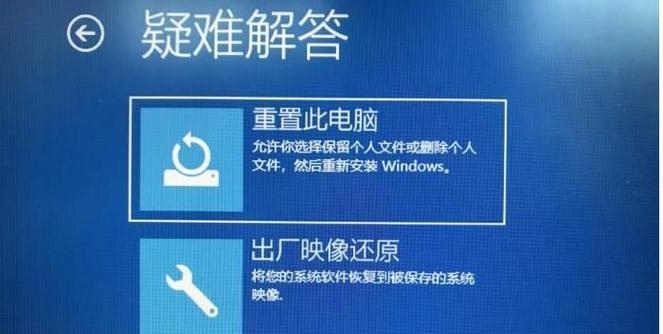
文章目录:
1.重新启动电脑并检查音量

在一键恢复后,首先尝试重新启动电脑,并检查音量是否被静音或调低了。
2.检查驱动程序是否正常
通过打开设备管理器,检查音频驱动程序是否正常安装并且没有任何警告或错误标志。
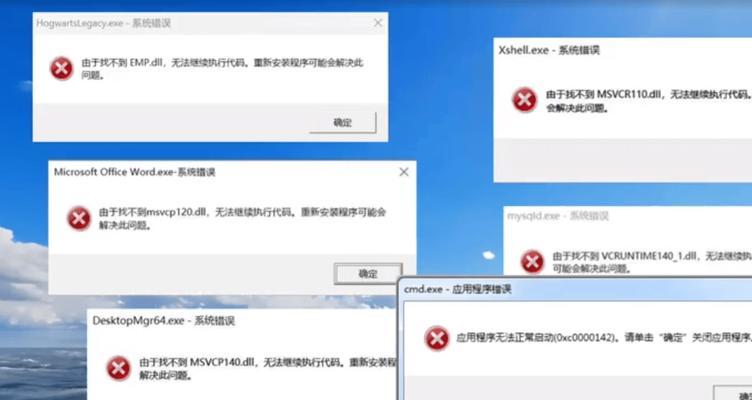
3.更新或重新安装音频驱动程序
如果发现音频驱动程序出现问题,可以尝试更新或重新安装最新版本的驱动程序。
4.检查音频设备是否被禁用
有时候在一键恢复后,音频设备可能会被禁用。通过设备管理器或控制面板检查音频设备的状态。
5.检查音频插孔是否松动或损坏
有时候插在音频插孔中的耳机或扬声器可能松动或插入不正确,导致无声音。检查插孔是否松动或受损,并重新插入。
6.检查默认音频设备设置
在控制面板的音频设置中,检查默认音频设备的设置是否正确,并尝试切换到其他选项。
7.检查操作系统音频设置
在操作系统的音频设置中,检查音量控制和音效设置是否正常,并进行相应调整。
8.使用Windows故障排除工具
Windows提供了一些内置的故障排除工具,可以用来解决音频问题。尝试运行这些工具并按照指引进行修复。
9.检查其他软件或应用程序的影响
某些软件或应用程序可能会干扰音频设备的正常工作。尝试关闭其他运行的软件或应用程序,并检查是否恢复了声音。
10.运行硬件诊断工具
一些笔记本电脑提供了自带的硬件诊断工具,可以用来测试音频设备是否正常工作。运行这些工具进行检测。
11.检查操作系统和驱动程序的兼容性
有时候操作系统和驱动程序之间的兼容性问题会导致无声音。确保安装的操作系统和驱动程序是兼容的。
12.检查硬件故障
如果以上方法都无法解决问题,可能是因为硬件故障导致的。可以考虑将电脑送修或更换音频设备。
13.寻求专业帮助
如果您对电脑的硬件或软件不是很了解,建议寻求专业帮助,以避免因错误操作而造成更大的损失。
14.备份重要数据
在进行一键恢复之前,建议备份重要数据,以防止数据丢失或损坏。
15.定期维护和更新
定期维护和更新电脑的操作系统和驱动程序,可以避免一键恢复后出现无声音等问题。
通过以上方法,您可以尝试解决笔记本电脑一键恢复后无声音的问题。如果问题仍然存在,建议寻求专业人士的帮助。同时,在使用一键恢复功能前,务必备份重要数据以防止数据丢失。保持电脑的定期维护和更新也是避免类似问题的有效方法。




